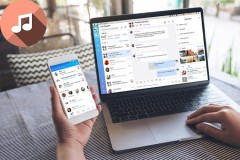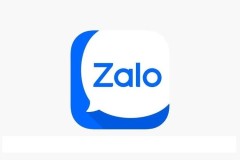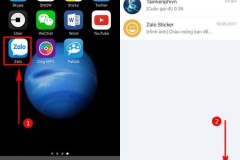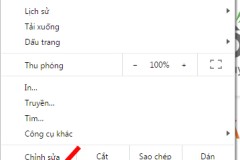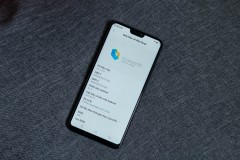Hãy theo dõi ngay bài viết dưới đây, team Thủ thuật của sẽ hướng dẫn bạn cách có thể chia sẻ vị trí của bạn trên Zalo cực đơn giản và nhanh chóng. Cùng theo dõi nhé.
Cách chia sẻ vị trí trên Zalo
1. Đối với người dùng iPhone
Lưu ý: Trước khi thực hiện, bạn nên cập nhật Zalo trên iPhone lên phiên bản mới nhất để có được những trải nghiệm tốt nhất nhé.
Bước 1: Bạn truy cập vào ứng dụng Zalo, chọn vào người mà bạn muốn chia sẻ vị trí trên Zalo > Chọn vào biểu tượng dấu 3 chấm trên khung tin nhắn > Chọn vào mục Vị trí.
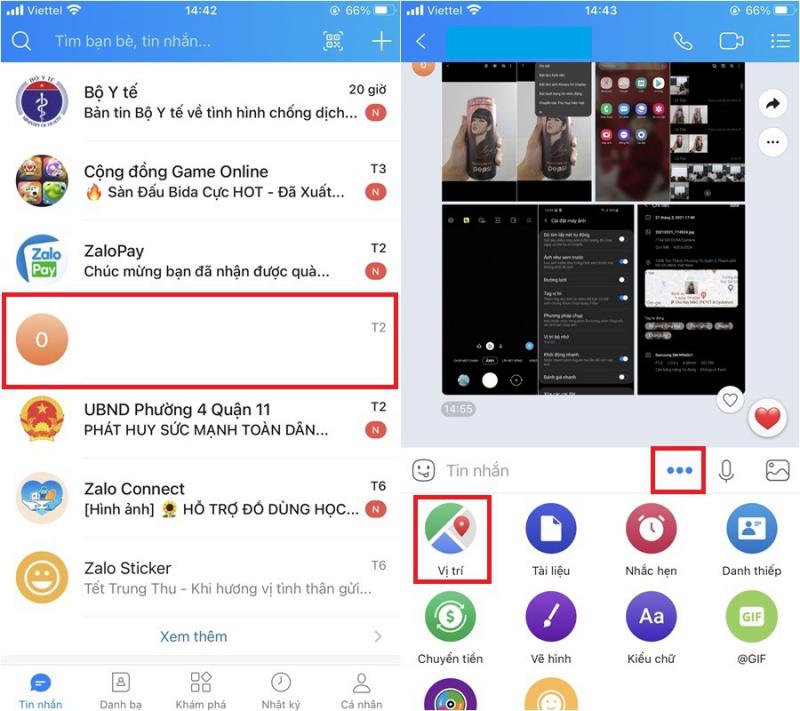
Bước 2: Chọn vào Cho phép truy cập > Chọn vào Vị trí Chọn Luôn luôn. Sau khi cấp quyền, vị trí của bạn sẽ được hiển thị bởi chấm xanh trên bản đồ.
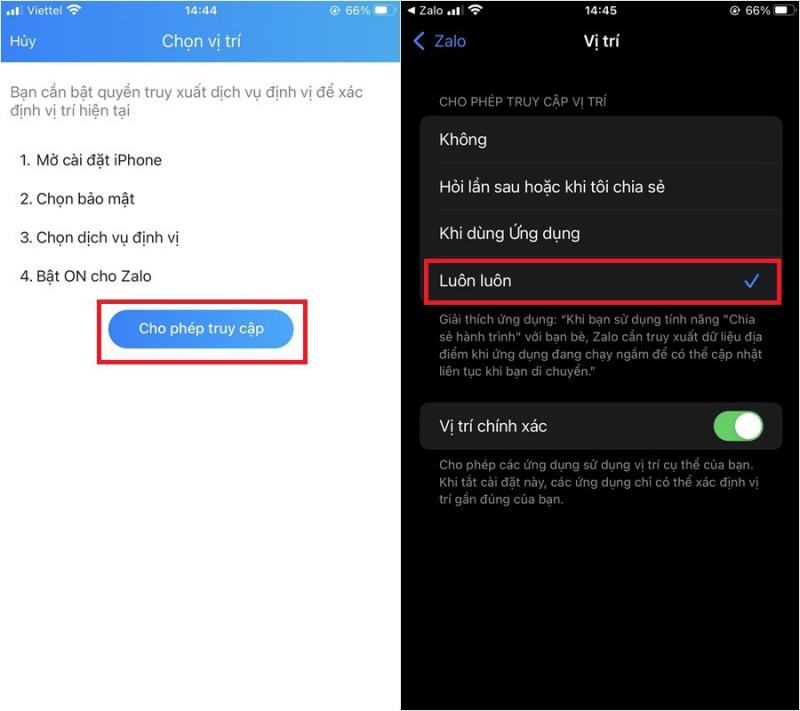
Bước 3: Tại đây, bạn có 2 lựa chọn chia sẻ vị trí:
Nếu muốn chia sẻ vị trí hiện tại, bạn hãy chọn Gửi vị trí hiện tại của bạn và nhấn Có để xác nhận.
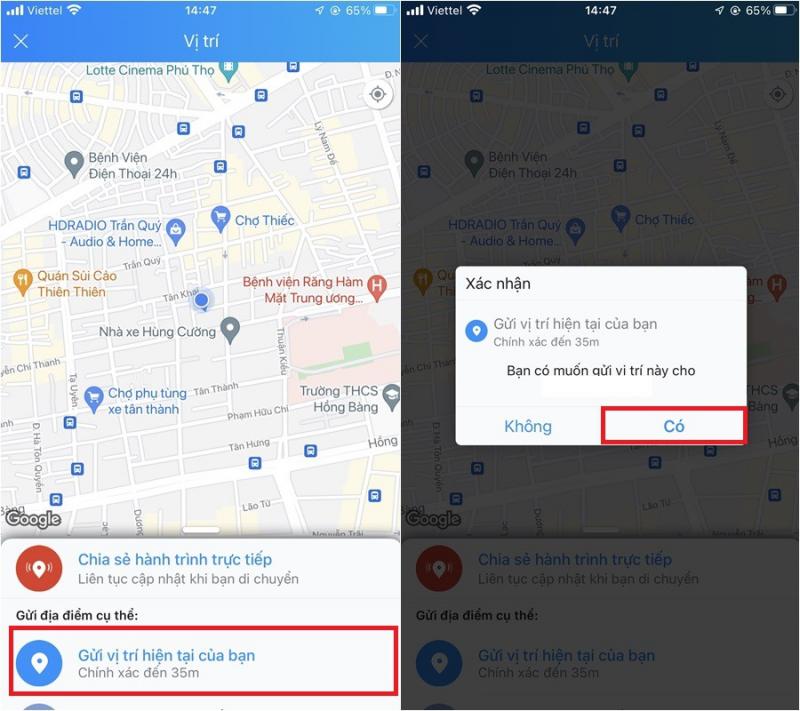
Nếu bạn muốn gửi định vị, cập nhật vị trí kể cả khi bạn di chuyển. Bạn chọn Chia sẻ hành trình trực tiếp và nhấn chọn khoảng thời gian bạn muốn chia sẻ.
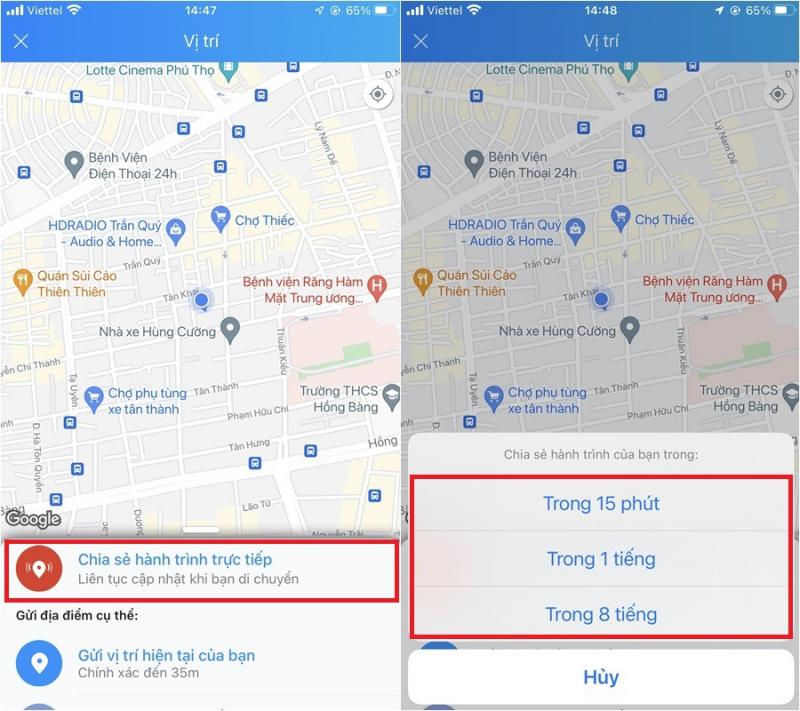
Nếu muốn dừng chia sẻ, bạn nhấn chọn Dừng chia sẻ hành trình Hành trình của bạn sẽ được dừng lại.
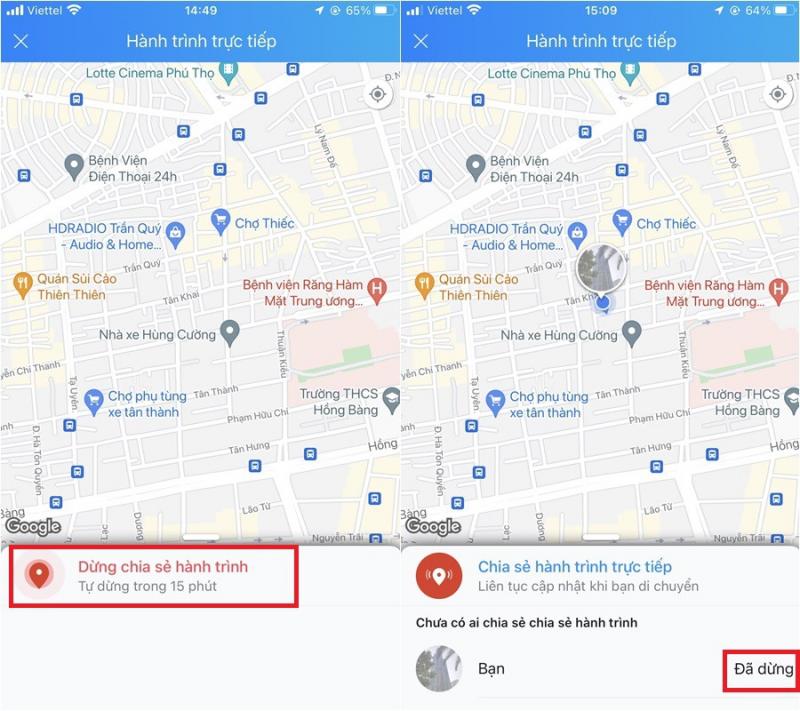
Sau khi hoàn tất chia sẻ vị trí, bạn nên tắt định vị GPS và dữ liệu di động trên điện thoại để tránh hao pin nhé.
2. Đối với người dùng điện thoại Android
Lưu ý: Trước khi thực hiện, bạn nên cập nhật Zalo trên điện thoại lên phiên bản mới nhất để có được những trải nghiệm tốt nhất nhé.
Bước 1: Bạn truy cập vào ứng dụng Zalo, chọn vào người mà bạn muốn chia sẻ vị trí trên Zalo > Chọn vào biểu tượng dấu 3 chấm trên khung tin nhắn > Chọn vào mục Vị trí.
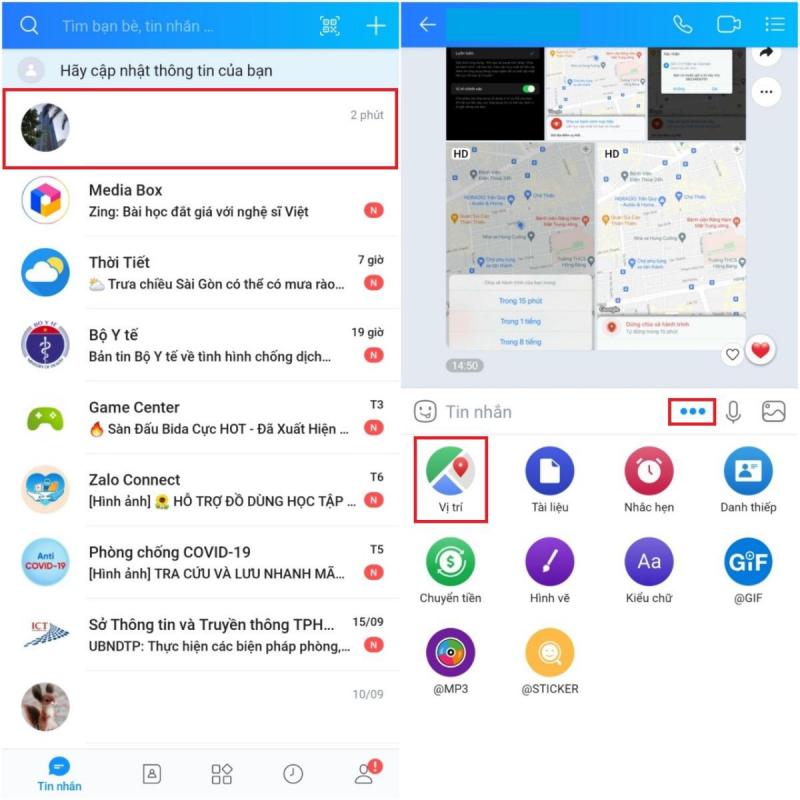
Bước 2: Nếu bạn đã tắt GPS, sẽ có một thông báo Bật GPS sẽ xuất hiện trên màn hình, bạn hãy chọn Có.
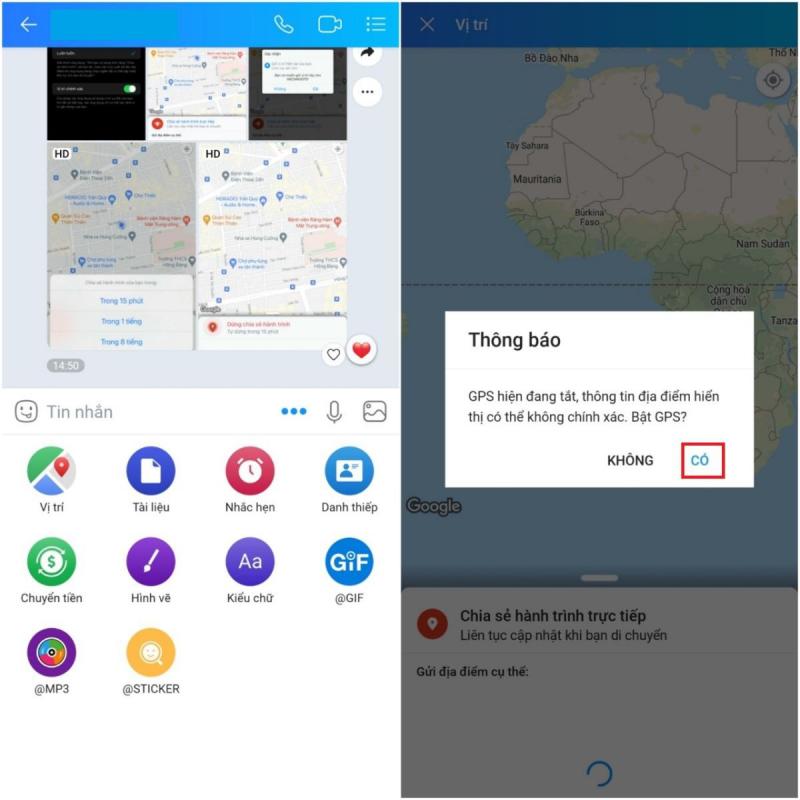
Bước 3: Gạt công tắt sang phải để bật vị trí > Chấm màu xanh chính là vị trí hiện tại của bạn.
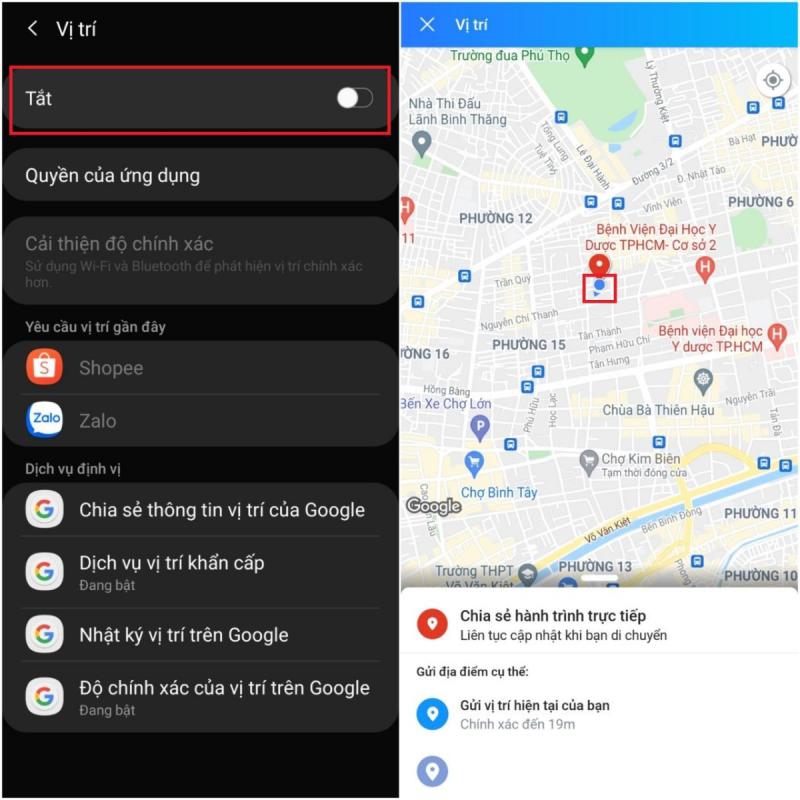
Bước 4: Có 2 lựa chọn chia sẻ vị trí:
Nếu muốn chia sẻ vị trí hiện tại, chọn Gửi vị trí hiện tại của bạn > Nhấn Có để xác nhận.
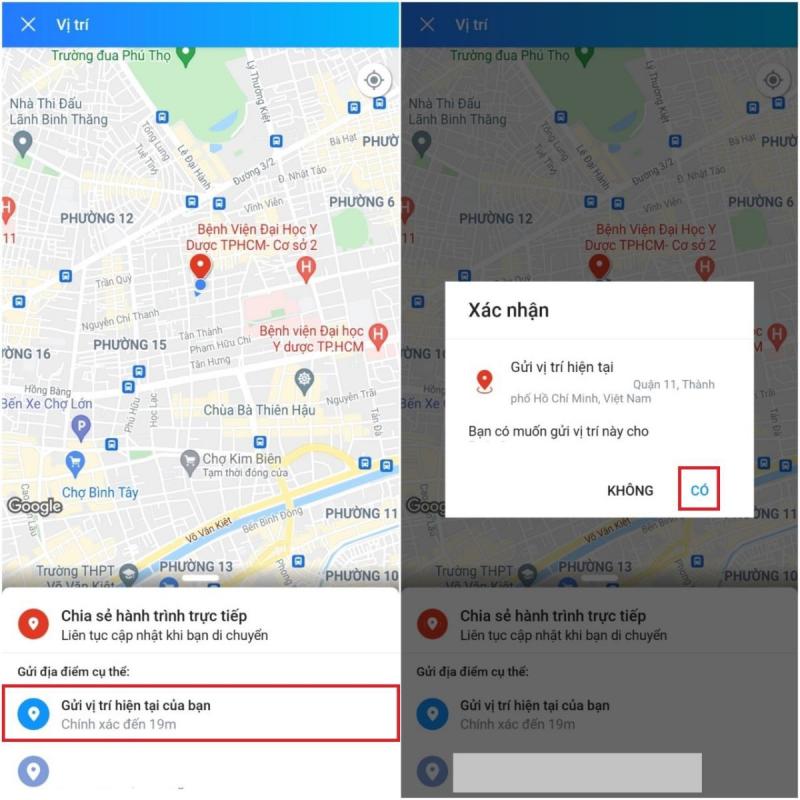
Nếu muốn gửi định vị, cập nhật vị trí kể cả khi bạn di chuyển, chọn Chia sẻ hành trình trực tiếp > Chọn khoảng thời gian bạn muốn chia sẻ.
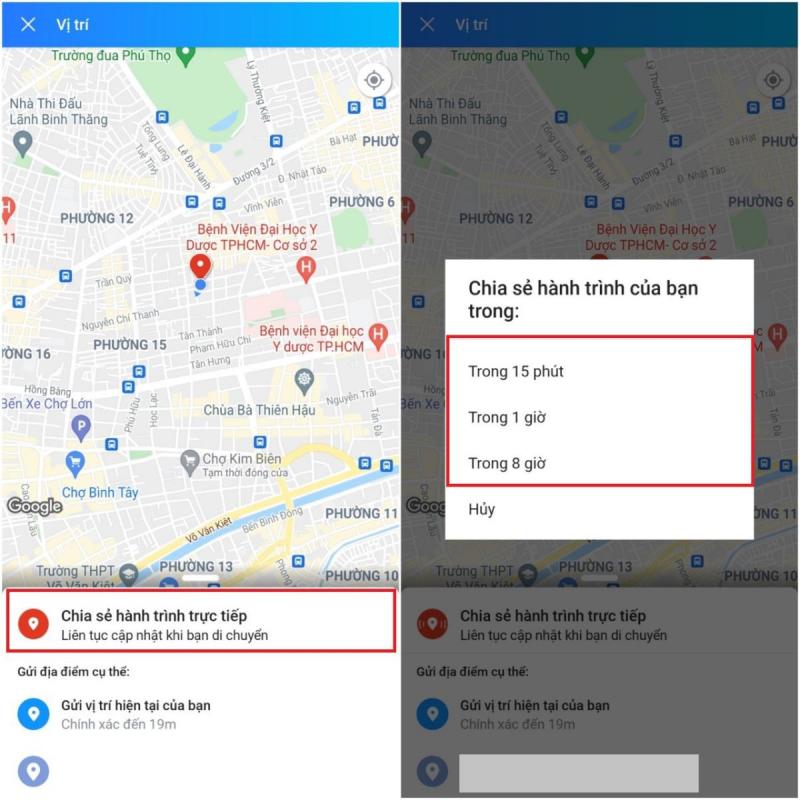
Nếu muốn dừng chia sẻ, chọn Dừng chia sẻ hành trình > Hành trình của bạn sẽ được dừng chia sẻ với người kia.
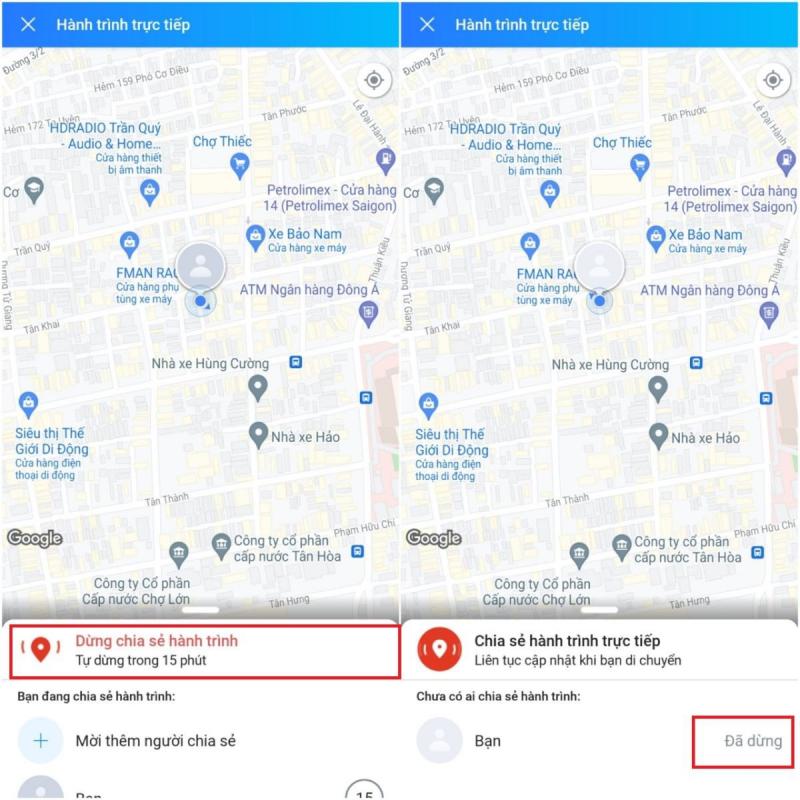
Sau khi hoàn tất chia sẻ vị trí, bạn nên tắt định vị GPS và dữ liệu di động trên điện thoại để tránh hao pin nhé.
Hy vọng với những chia sẻ trên đây có thể giúp bạn chia sẻ được vị trí của mình đến người khác trên Zalo. Nếu thấy bài viết hay, hãy like, share để ủng hộ cho team Thủ thuật của nhé!